طراحی هدر با المنتور
وارد منوی پیشخوان وردپرس میشویم و از قسمت “قالبها” گزینه “پوستهساز” را انتخاب میکنیم. سپس وارد بخش سربرگها میشویم و با کلیک روی دکمه “افزودن جدید“، یک قالب سربرگ در ویرایشگر المنتور ایجاد میکنیم.
با ورود به این بخش، می توانید از قالب های آماده استفاده کنید و یا به صورت دستی، طراحی هدر را ادامه دهید.
ساخت هدر
ابتدا روی دکمه “+” کلیک کرده و یک کانتینر با ساختار سهستونه ایجاد میکنیم. ستونهای راست و چپ دارای عرض ۲۰ درصد و ستون میانی ۶۰ درصد خواهند بود. رنگ پسزمینه کانتینر اصلی را سفید انتخاب کرده و برای ایجاد جلوه، سایهای با مقدار تیرگی ۱۵ درصد اضافه میکنیم.
- ستون راست: ابزارک “لوگوی سایت” اضافه شده و تنظیماتی نظیر تایپوگرافی، رنگ و ترازبندی برای آن اعمال میشود.
- ستون میانی: ابزارک “فهرست وردپرس” قرار میگیرد. تنظیمات مربوط به چیدمان، رنگ متن، استایل جداکننده، و ارتفاع منو انجام میشود.
- ستون چپ: دکمههای “ثبتنام” و “ورود” قرار داده میشوند که با تنظیمات رنگ، فونت و اندازه بهینه شدهاند.
پس از طراحی، نمایش ریسپانسیو هدر برای دستگاههای تبلت و موبایل بررسی و اصلاح میشود. عرض و فاصلههای داخلی کانتینرها تغییر کرده و دکمهها با حفظ زیبایی بصری، بهینه میشوند. همچنین، منو برای نمایشگرهای کوچکتر به حالت کشویی (دراپداون) تنظیم میشود.
در نهایت، هدر طراحیشده در تمام صفحات وبسایت اعمال میشود. این قالب بهگونهای طراحی شده که هم ساده و هم قابل توسعه باشد. با استفاده از این راهنما میتوانید هدرهای حرفهای و جذابی برای سایت خود طراحی کنید.

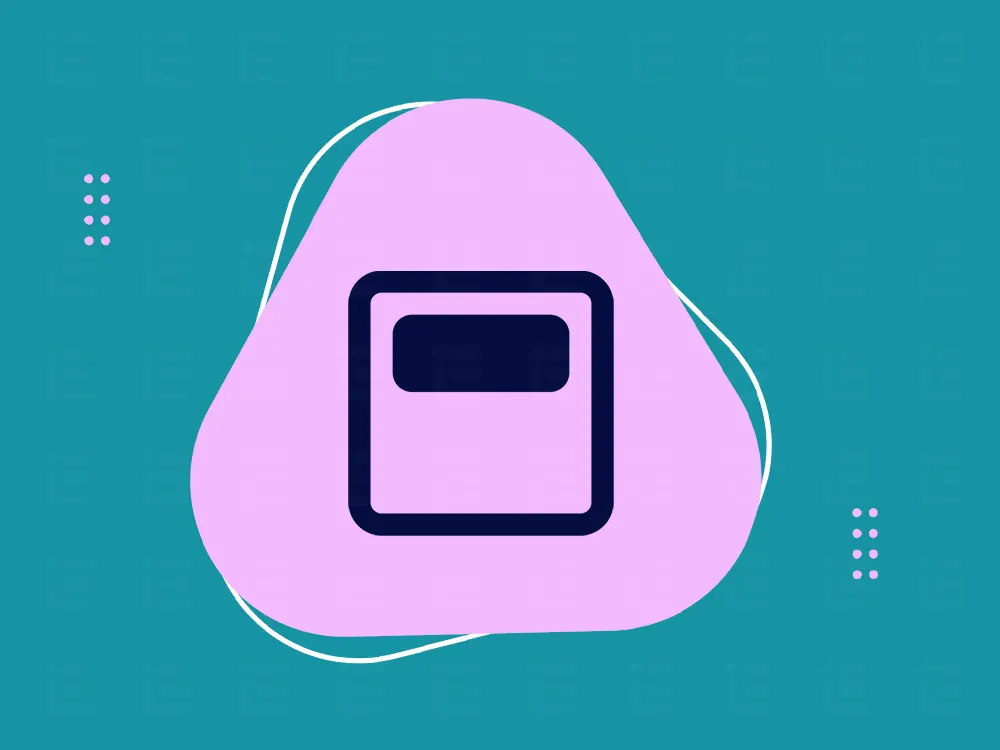
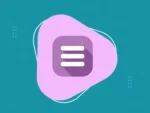
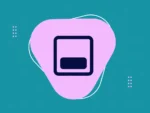
51 پاسخ
ممنون عالییی
سلام وقت به
منوهای پیش فرض خود قالب وقتی اسکرول میکنیم به سمت پایین به بالا میره و دیده نمیشه و با اسکرول به سمت بالا ظارهر میشه میشن
ولی این منو با المنتور این فرایند رو نداره برای این که این قابلیت رو پیدا کنه باید چی کار کنیم ؟
با استفاده از کدنویسی چنین امکانی وجود دارد. لینک ارسالی میتواند به شما کمک کند.
https://elementor.com/blog/shrinking-sticky-header/#:~:text=To%20make%20sure%20your%20header%20sticks%20to%20the%20top%20as,drop%2Ddown%20equal%20to%20Top.
در تب پیشرفته المنتور گزینه موقعیت یابی نیست.
در نسخه جدید المنتور، این بخش به ابتدای تب پیشرفته در زیر مارجین و پدینگ منتقل شده است.
در تب پیشرفته المنتور گزینه موقعیت یابی نیست. لطفا راهنمایی میکنید از کجا باید این تنظیمات انجام بدم؟
سلام
این بخش به ابتدا و بالای تنظیمات منتقل شده است.
سلام هدر برای من قفله و از من میخاد خریداری کنم. باد چیکار کنم ؟ همچنین خیلی ابزارهای دیگه مثل لوگو سایت
سلام و عرض احترام
شما میبایست علاوه بر نسخه رایگان، نسخه حرفه ای را نیز تهیه بفرمایید.
افزونه المنتور پرو
سلام وقت بخیر
آموزش خیلی خوبی بود ولی من بعد از هدر در سایتم عکس های اسلایدی دارم وقتی ناومنو رو باز میکنم زیر منو میره زیر عکس ها چکار باید کنم این مشکل حل بشه؟
سلام
ابزارک منو را انتخاب کنید، و از تب پیشرفته مقدار z-index را برابر 1100 قرار دهید